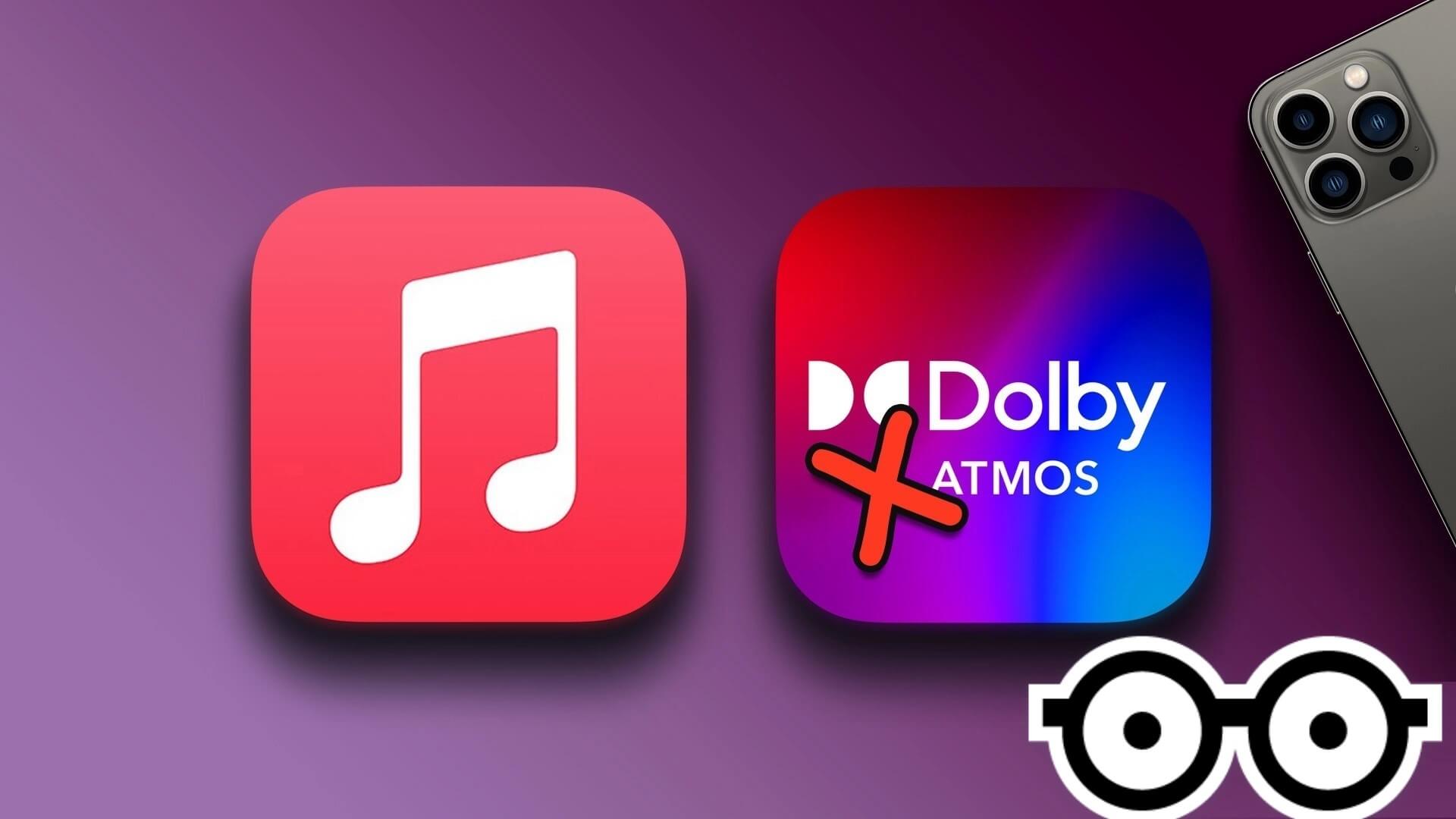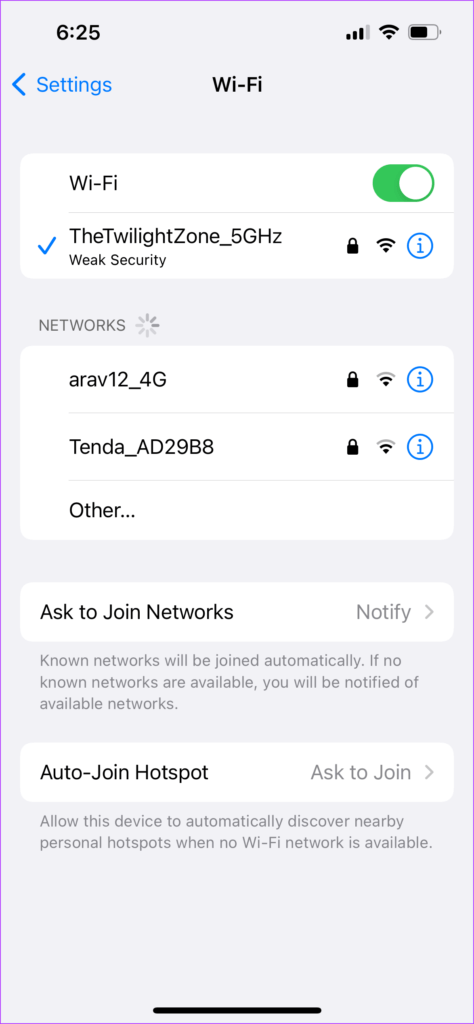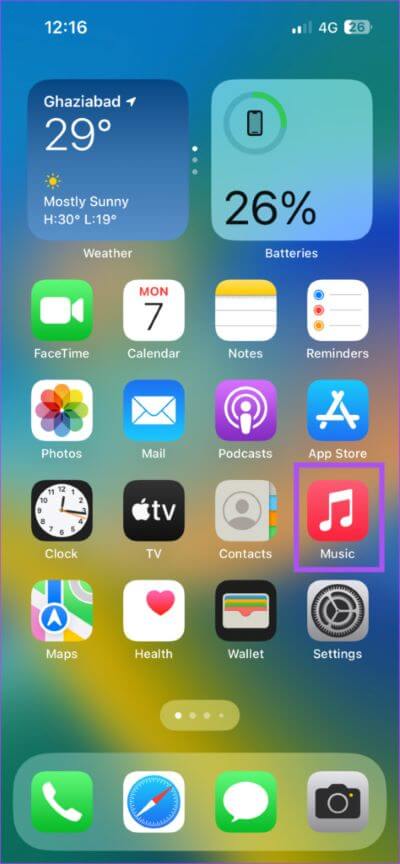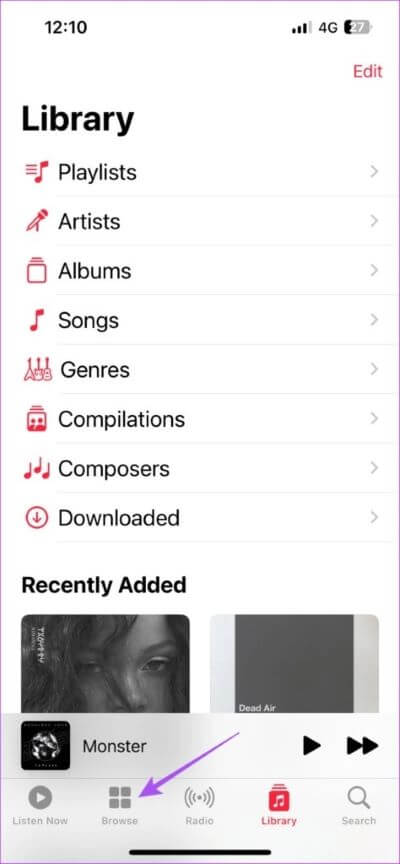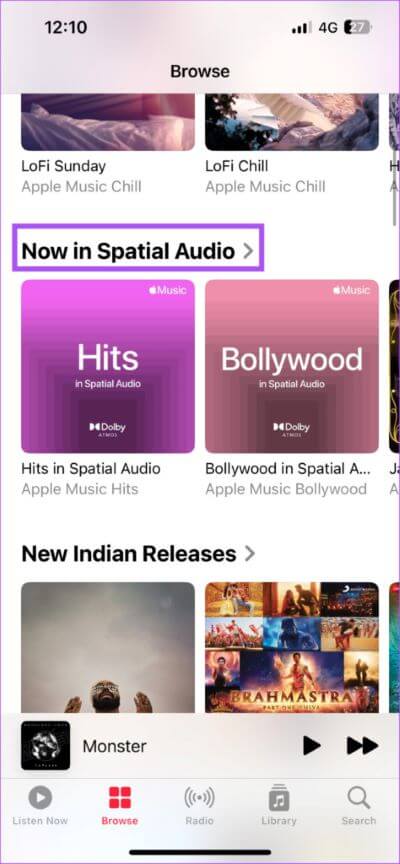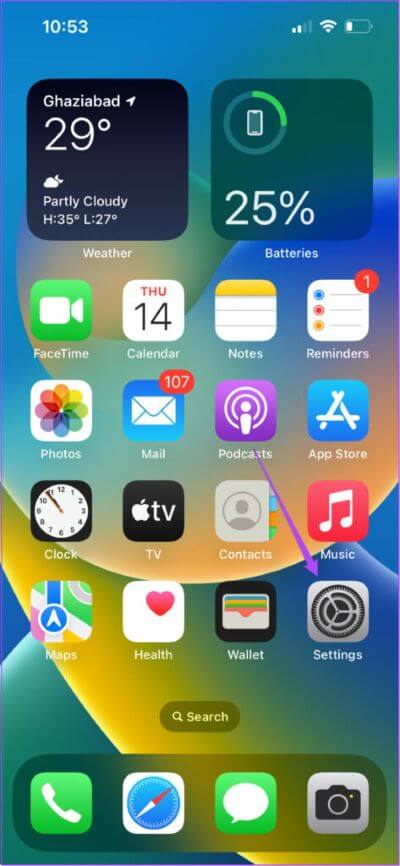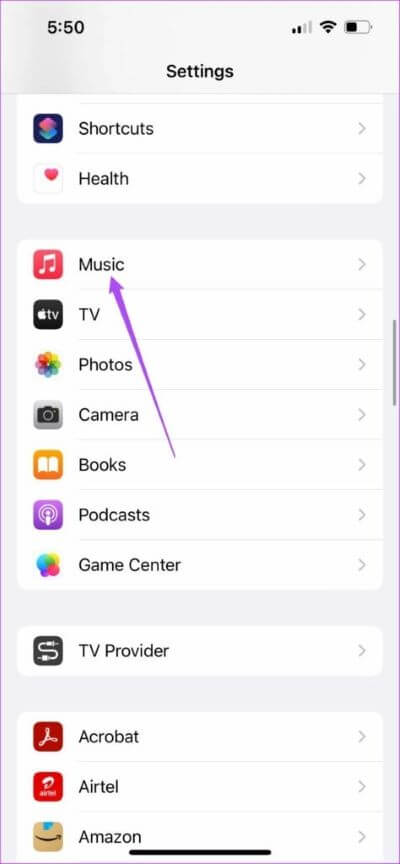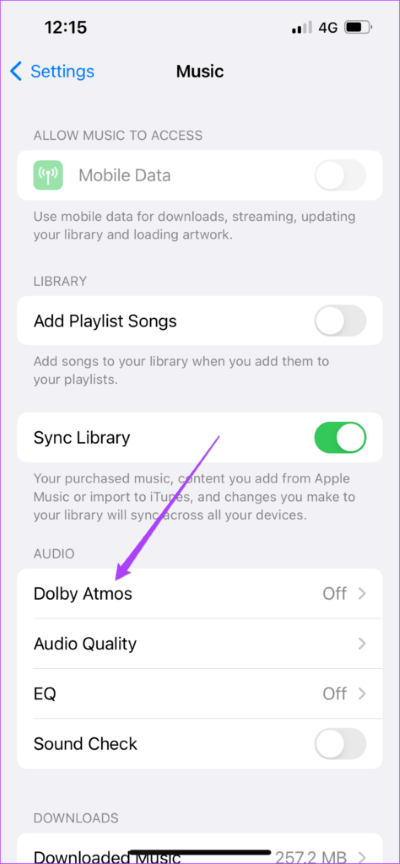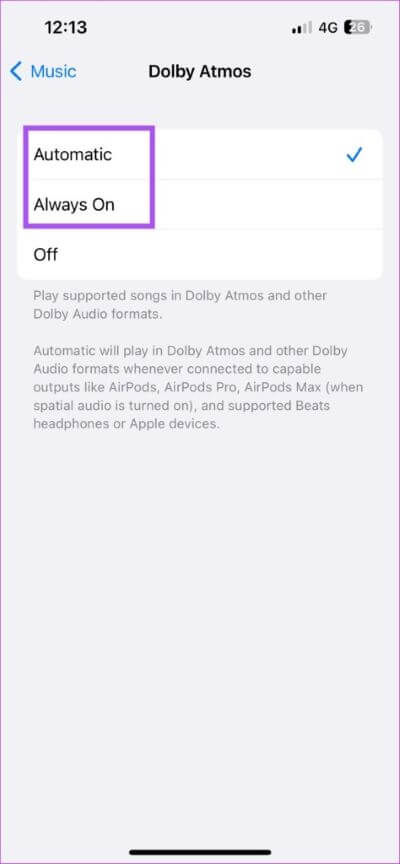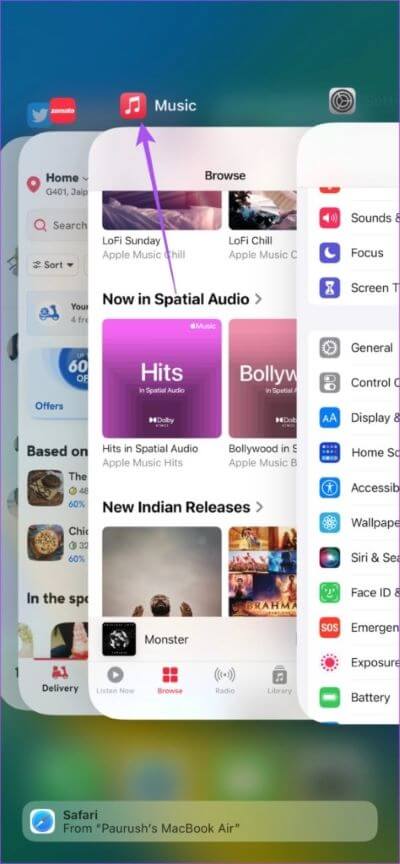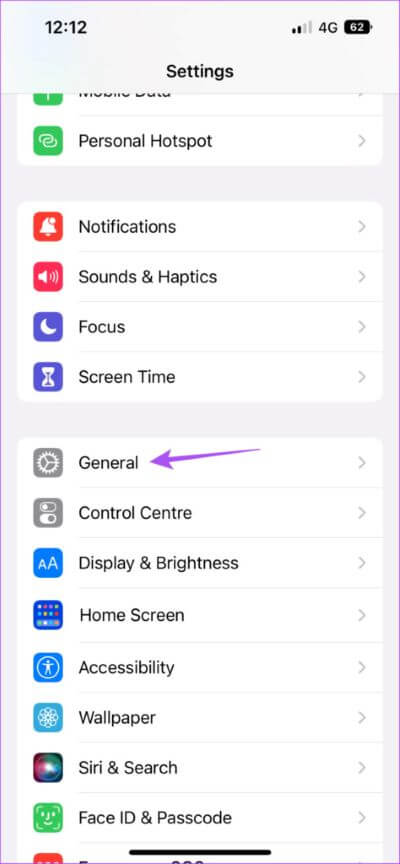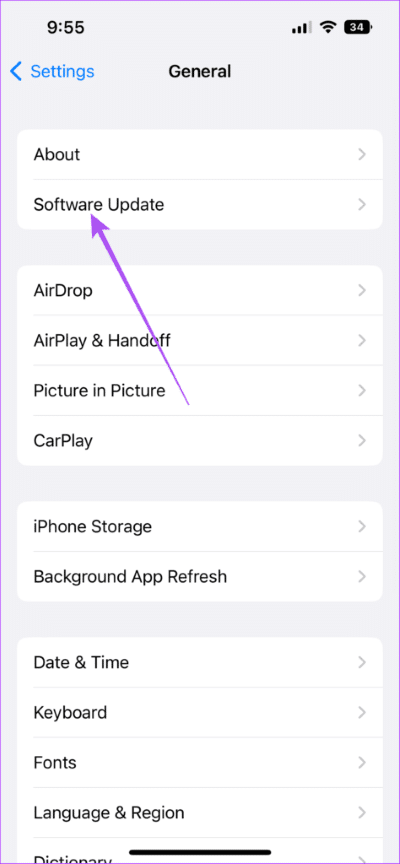Top 6 Fixes für Dolby Atmos funktioniert nicht in Apple Music auf dem iPhone
Dolby Atmos ist in Apple Music für iPhone-Benutzer verfügbar. Und mit iOS 16 können Sie verwenden Benutzerdefinierte Raumklangfunktion Um XNUMXD-Surround-Sound zu erleben. Aber nur einige Benutzer können die Vorteile von Dolby Atmos auf ihrem iPhone genießen.
Einige Benutzer beschweren sich, dass sie ihre Lieblingstitel nicht im Dolby Atmos-Sound auf Apple Music hören können. Wenn Sie auch mit dem gleichen Problem konfrontiert sind, bringen wir Ihnen die besten Fixes für Dolby Atmos, das in Apple Music auf dem iPhone nicht funktioniert.
1. Wechseln Sie von mobilen Daten zu WI-FI
Wir werden zunächst einige grundlegende Lösungen vorschlagen. Sie können auf Ihrem iPhone von Mobile Data zu Wi-Fi wechseln. Möglicherweise erhalten Sie mit mobilen Daten auf Ihrem iPhone mehr als die erforderliche Internetgeschwindigkeit, hauptsächlich aufgrund Ihres aktuellen Standorts. Wir empfehlen, auf WLAN umzusteigen.
2. Wechseln Sie zu 5-GHz-WLAN
Wenn Sie immer noch keinen Dolby Atmos-Sound auf Ihrem iPhone erhalten, sollten Sie versuchen, vom 2.4-GHz-Frequenzband auf das 5-GHz-Frequenzband umzuschalten, wenn Sie einen Dualband-Router haben. Sie müssen auch handeln Geschwindigkeitstest Um sicherzustellen, dass Ihr ISP keine Ausfallzeiten hat oder Wartungsarbeiten in Ihrer Nähe durchgeführt werden. Erwägen Sie, in der Nähe des Routers zu sitzen, um die bestmögliche Internetgeschwindigkeit zu genießen.
3. Überprüfen Sie, ob der Titel in Dolby Atmos verfügbar ist
Viele Musikkünstler haben damit begonnen, ihre Songs in Dolby Atmos zu mischen oder zu remixen. Ihr gewählter Titel in Apple Music muss möglicherweise noch in Dolby Atmos oder Spatial Audio verfügbar sein (wie von Apple angegeben). So überprüfen Sie schnell alle Musiktitel, die im Apple Music-Surround-Sound-Format auf Ihrem iPhone verfügbar sind.
Schritt 1: Öffnen Apple Music auf Ihrem iPhone.
Schritt 2: Klicken Sie auf das Symbol Durchsuchen in der Menüleiste unten.
Schritt 3: Scrolle nach unten und tippe auf Jetzt in Spatial Audio.
Alle in Dolby Atmos auf Apple Music verfügbaren Titel werden auf dem iPhone-Bildschirm aufgelistet.
4. Überprüfen Sie, ob DOLBY ATMOS aktiviert ist
Diese Funktion ist standardmäßig auf iPhones aktiviert, die Dolby Atmos unterstützen. Aber wenn Dolby Atmos noch in Apple Music auf Ihrem iPhone behoben werden muss, lohnt es sich zu prüfen, ob der Dienst auf Ihrem iPhone aktiviert ist. Hier erfahren Sie, wie Sie es überprüfen können.
Schritt 1: Öffnen die Einstellungen auf Ihrem iPhone.
Schritt 2: Scrollen Sie nach unten und tippen Sie auf Musik.
Schritt 3: innerhalb der Klang , Klicken Dolby Atmos.
Schritt 4: Verifizieren Wählen Sie Automatisch oder Immer an. Wenn nicht, wählen Sie eine Option Ihrer Wahl.
Schritt 5: nah dran Einstellungen-App und öffnen Sie Apple Music Um zu überprüfen, ob das Problem behoben ist.
5. Schalten Sie Apple Music aus und starten Sie es neu
Wenn die Apple Music-App seit einiger Zeit im Hintergrund auf Ihrem iPhone läuft, können Sie das Beenden erzwingen und neu starten. Dies ist eine effektive Methode, um viele Absturzprobleme in Apps zu lösen. Einen Versuch ist es wert.
Schritt 1: على iPhone-Startbildschirm - Wischen Sie nach oben und halten Sie sie gedrückt, um sie anzuzeigen Alle Hintergrund-Apps-Fenster.
Schritt 2: Suchen Sie das Apple Music App-Fenster und wischen Sie nach oben um es von der Ausführung im Hintergrund zu entfernen.
Schritt 3: Bereit Spielen Sie Apple Music Spielen Sie einen in Dolby Atmos gemischten Song ab, um zu prüfen, ob das Problem behoben ist.
6. Aktualisieren Sie IOS, um APPLE MUSIC zu aktualisieren
Wir empfehlen, die Apple Music App zu aktualisieren, wenn bisher keine der Lösungen funktioniert. Sie sollten also auf Ihrem iPhone nach einem Update der iOS-Version suchen.
Schritt 1: Öffnen die Einstellungen auf Ihrem iPhone.
Schritt 2: Scrollen Sie etwas nach unten und tippen Sie auf Jahr.
Schritt 3: Klicke auf Software aktualisieren.
Schritt 4: wenn es war iOS-Update ist verfügbar, Laden Sie es herunter und installieren Sie es.
Schritt 5: Nach der Installation öffnen Apple Music und schaut vorbei Das Problem lösen.
Genießen Sie Dolby Atmos auf dem iPhone
Wenn Sie kompatible Ohrhörer oder Kopfhörer haben, kann Dolby Atmos mit Apple Music ein reines Vergnügen für iPhone-Audiophile sein. Wir haben auch einige andere Probleme behandelt, auf die Sie möglicherweise mit Apple Music auf dem iPhone stoßen. Zum Beispiel können Sie unseren Beitrag zur Vorgehensweise lesen Beheben Sie, dass Apple Music Album Artwork nicht auf dem iPhone angezeigt wird وApple Music spielt das nächste Lied nicht auf dem iPhone ab. Die in diesen Beiträgen erwähnten Lösungen helfen dabei, ein reibungsloses Hörerlebnis wiederherzustellen.